iPhoneで動画が撮れなくなった?ストレージ解放の方法とコツ
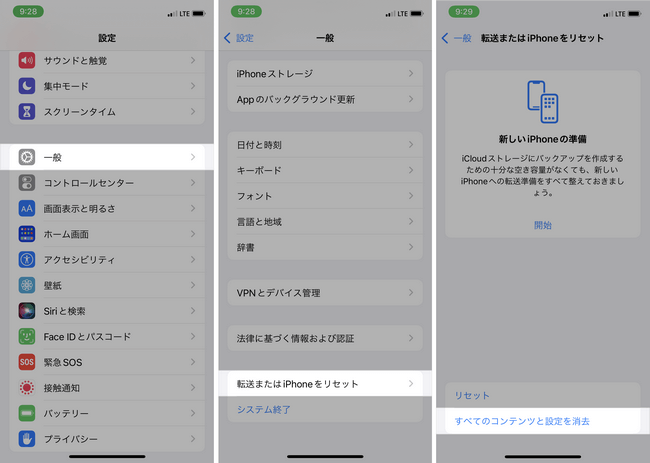
iPhoneで動画が撮れなくなったという問題に直面したことはありませんか。iPhoneのストレージ容量が不足していることが原因の場合が多く、不要なデータを削除することで解決できることがあります。この記事では、iPhoneのストレージ容量を確認する方法、不要なデータを削除する方法、ストレージ容量を節約するためのコツなどを紹介します。
iPhoneのストレージ容量が不足していると、iPhoneで動画が撮れなくなったり、写真が撮れなくなったり、さらにはアプリが動かなくなったりすることがあります。したがって、iPhoneのストレージ容量を定期的に確認し、不要なデータを削除することが大切です。特に、動画や写真はストレージ容量を大量に消費するため、不要なものを削除することでストレージ容量を節約することができます。
この記事では、iPhoneのストレージ容量を解放する方法とコツを紹介します。iPhoneのストレージ容量を確認する方法、不要な写真や動画を削除する方法、iCloudやGoogleフォトを活用する方法などを解説します。また、iPhoneのストレージ容量を節約するためのコツとして、HEIF/HEVCフォーマットを使用する、Live Photosをオフにする、通常の写真を残すをオフにするなどを紹介します。
iPhoneのストレージ容量を確認する方法
iPhoneで動画が撮れなくなった場合、まずストレージ容量を確認する必要があります。 iPhoneのストレージ容量を確認する方法は、設定アプリを開き、「[設定]」>「[一般]」>「[iPhoneストレージ]」と進むことで確認できます。 ここでは、iPhoneのストレージ容量の合計と、現在使用されている容量が表示されます。 使用されている容量が合計容量に近づいている場合、ストレージ容量を解放する必要があります。
また、iPhoneのストレージ容量を確認するもう一つの方法は、iTunesを使用することです。 iTunesにiPhoneを接続し、「[概要]」>「[バックアップ]」>「[今すぐバックアップ]」と進むことで、iPhoneのストレージ容量を確認できます。 ただし、この方法では、iTunesに接続する必要があるため、PCが必要です。
iPhoneのストレージ容量を確認することで、iPhoneで動画が撮れなくなった原因がストレージ容量不足であるかどうかを判断できます。 ストレージ容量不足が原因である場合、不要なデータを削除することで、ストレージ容量を解放し、iPhoneで動画が撮れるようになります。
不要な写真や動画を削除する方法
iPhone 動画 撮れ ない の原因の多くは、ストレージ容量が不足していることです。不要な写真や動画を削除することで、ストレージ容量を解放し、iPhoneを快適に使用することができます。写真や動画を削除する方法は、写真アプリを開き、アルバムやフォルダから不要な写真や動画を選択し、右上の「編集」をタップして、「削除」を選択します。また、写真アプリの「メディアタイプ」から動画のみを表示し、不要な動画を削除することもできます。
写真や動画を削除する際には、注意が必要です。削除した写真や動画は、ゴミ箱に移動され、30日間保存されます。30日以内にゴミ箱から復元することができますが、30日を過ぎると完全に削除されます。したがって、削除する前に、写真や動画をバックアップすることをお勧めします。
また、iPhoneの「ストレージ」設定からも、不要な写真や動画を削除することができます。「ストレージ」設定を開き、「写真」を選択すると、写真や動画のストレージ使用量が表示されます。ここから、不要な写真や動画を削除することができます。
iCloudやGoogleフォトを活用する方法
iPhone 動画 撮れ ない の原因のひとつは、ストレージ容量が不足していることです。そこで、iCloudやGoogleフォトを活用して、写真や動画をクラウドに保存する方法を紹介します。iCloudやGoogleフォトを使用することで、iPhoneのストレージ容量を解放し、iPhone 動画 撮れ ない という問題を解決することができます。
iCloudを使用する場合、iPhoneの設定からiCloudの写真を有効にすることで、写真や動画が自動的にiCloudに保存されます。また、Googleフォトを使用する場合、Googleフォトアプリをダウンロードして、写真や動画をアップロードすることができます。どちらの方法でも、写真や動画をクラウドに保存することで、iPhoneのストレージ容量を解放することができます。
また、iCloudやGoogleフォトを使用することで、写真や動画を複数のデバイスで共有することもできます。例えば、iCloudを使用する場合、iPhone、iPad、Macなどで同じアカウントを使用することで、写真や動画を共有することができます。Googleフォトを使用する場合も、同様に複数のデバイスで写真や動画を共有することができます。
パソコンに写真を取り込む方法
パソコンに写真を取り込むことで、iPhoneのストレージ容量を解放することができます。WindowsやMacのパソコンに写真を取り込む方法は簡単です。まず、パソコンとiPhoneをUSBケーブルで接続します。次に、パソコンのエクスプローラーまたはファインダーを開き、iPhoneを認識させます。認識されたら、iPhoneのDCIMフォルダを開き、写真や動画をパソコンにコピーします。コピーが完了したら、iPhoneから不要な写真や動画を削除することで、ストレージ容量を解放することができます。
また、パソコンに写真を取り込むことで、iPhone 動画 撮れ ない という問題を解決することができます。動画撮影には多くのストレージ容量が必要なので、ストレージ容量が不足していると動画撮影ができません。パソコンに写真を取り込むことで、ストレージ容量を解放し、動画撮影ができるようになります。
パソコンに写真を取り込む方法は、iCloudやGoogleフォトを使用する方法よりも手軽です。パソコンに写真を取り込むことで、ストレージ容量を解放し、iPhoneを快適に使用することができます。
外部ストレージを使用する方法
iPhone 動画 撮れ ない の原因のひとつは、ストレージ容量が不足していることです。外部ストレージを使用することで、iPhoneのストレージ容量を解放し、動画を撮影できるようになります。外部ストレージには、USBメモリや外付けハードディスクなどがあります。
これらの外部ストレージを使用するには、まずiPhoneに接続する必要があります。USBメモリの場合は、Lightning-USBアダプターを使用して接続します。外付けハードディスクの場合は、Wi-Fi経由で接続することができます。接続後、iPhoneの「ファイル」アプリから外部ストレージにアクセスし、不要なデータを移動または削除することができます。
外部ストレージを使用することで、iPhoneのストレージ容量を解放し、iPhone 動画 撮れ ない という問題を解決することができます。また、外部ストレージは、iPhoneのデータをバックアップするためにも使用できます。定期的にバックアップを取ることで、iPhoneのデータを安全に保管することができます。
iPhoneのストレージ容量を節約するためのコツ
iPhoneのストレージ容量を節約するためには、まずiPhone 動画 撮れ ないの原因を理解する必要があります。多くの場合、ストレージ容量が不足していることが原因です。したがって、ストレージ容量を節約するためのコツを知ることが重要です。
まず、iPhoneのカメラ設定を確認しましょう。カメラ設定でHEIF/HEVCフォーマットを使用することで、写真や動画のファイルサイズを小さくすることができます。また、Live Photosをオフにすることで、不要な動画データを削除することができます。さらに、通常の写真を残すをオフにすることで、撮影した写真の数を減らすことができます。
動画撮影の設定も重要です。動画の解像度とfpsを低く設定することで、動画のファイルサイズを小さくすることができます。また、バースト写真は必要な画像のみ残すことで、不要な写真データを削除することができます。これらのコツを知ることで、iPhoneのストレージ容量を節約し、iPhone 動画 撮れ ないの問題を解決することができます。
ストレージ容量を節約するための設定変更
iPhone 動画 撮れ ない の原因のひとつは、ストレージ容量が不足していることです。ストレージ容量を節約するための設定変更を行うことで、動画撮影が可能になります。まず、iPhoneのカメラ設定を変更する方法を紹介します。カメラ設定で、"設定" > "カメラ" > "フォーマット"と進み、"ハイエフィシエンシー"を選択します。これにより、撮影した動画がHEVCフォーマットで保存され、ストレージ容量を節約することができます。
また、Live Photosをオフにすることも効果的です。Live Photosは、写真撮影時に短い動画を撮影する機能ですが、この機能をオフにすることでストレージ容量を節約することができます。Live Photosをオフにするには、カメラアプリで、"Live Photos"のアイコンをタップしてオフにします。
さらに、通常の写真を残す機能もオフにすることができます。この機能は、編集した写真の元のデータを保存する機能ですが、この機能をオフにすることでストレージ容量を節約することができます。通常の写真を残す機能をオフにするには、"設定" > "カメラ" > "通常の写真を残す"と進み、スイッチをオフにします。
まとめ
iPhone 動画 撮れ ない という問題は、多くのユーザーが経験するトラブルのひとつです。動画撮影ができなくなった場合、まずはiPhoneのストレージ容量を確認する必要があります。ストレージ容量が不足していると、動画撮影ができなくなったり、撮影した動画が保存されなかったりすることがあります。
ストレージ容量を確認する方法は、iPhoneの設定アプリから「ストレージ」を選択し、「ストレージの管理」をタップすることで確認できます。ここで、使用中のストレージ容量と、使用可能なストレージ容量が表示されます。ストレージ容量が不足している場合は、不要なデータを削除することでストレージ容量を解放することができます。
不要なデータを削除する方法としては、不要な写真や動画を削除する、iCloudやGoogleフォトを活用する、パソコンに写真を取り込む、外部ストレージを使用するなどがあります。また、iPhoneのストレージ容量を節約するためのコツとして、HEIF/HEVCフォーマットを使用する、Live Photosをオフにする、通常の写真を残すをオフにする、動画の解像度とfpsを低く設定する、バースト写真は必要な画像のみ残すなどがあります。これらの方法を活用することで、iPhoneのストレージ容量を節約し、快適に使用することができます。
よくある質問
iPhoneで動画が撮れなくなった原因は何ですか?
iPhoneで動画が撮れなくなった原因は、ストレージ容量不足が主な原因です。iPhoneのストレージ容量は、写真、動画、音楽、Appなどのデータを保存するために使用されます。ストレージ容量が不足すると、iPhoneは新しいデータを保存できなくなり、動画撮影ができなくなります。ストレージ容量を解放することで、動画撮影ができるようになります。
iPhoneのストレージ容量を解放する方法は何ですか?
iPhoneのストレージ容量を解放する方法は、不要なデータを削除することです。不要な写真、動画、音楽、Appなどのデータを削除することで、ストレージ容量を解放できます。また、iCloudにデータをバックアップすることで、iPhoneのストレージ容量を解放できます。iCloudにデータをバックアップすることで、iPhoneのストレージ容量を解放し、動画撮影ができるようになります。
iPhoneのストレージ容量を解放するコツは何ですか?
iPhoneのストレージ容量を解放するコツは、定期的にデータを整理することです。定期的にデータを整理することで、不要なデータを削除し、ストレージ容量を解放できます。また、大容量のデータを削除することで、ストレージ容量を解放できます。大容量のデータを削除することで、ストレージ容量を解放し、動画撮影ができるようになります。
iPhoneのストレージ容量を解放しても、動画撮影ができない場合はどうすればいいですか?
iPhoneのストレージ容量を解放しても、動画撮影ができない場合は、iPhoneを再起動することです。iPhoneを再起動することで、システムをリセットし、動画撮影ができるようになります。また、カメラアプリを更新することで、動画撮影ができるようになります。カメラアプリを更新することで、バグを修正し、動画撮影ができるようになります。
コメントを残す
コメントを投稿するにはログインしてください。

関連ブログ記事